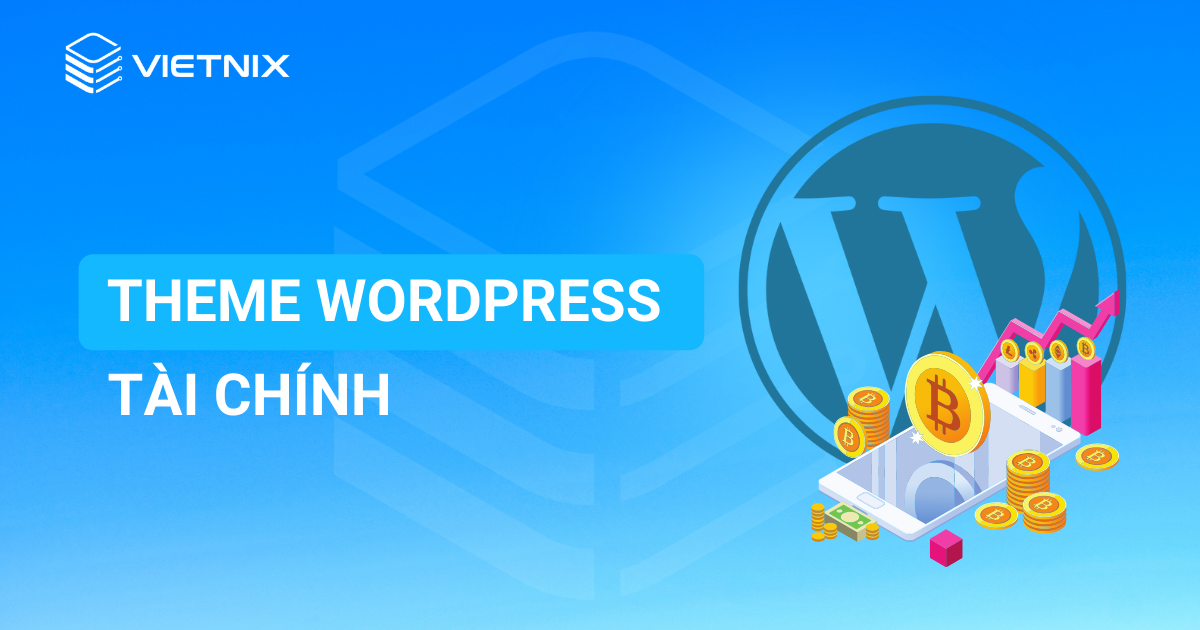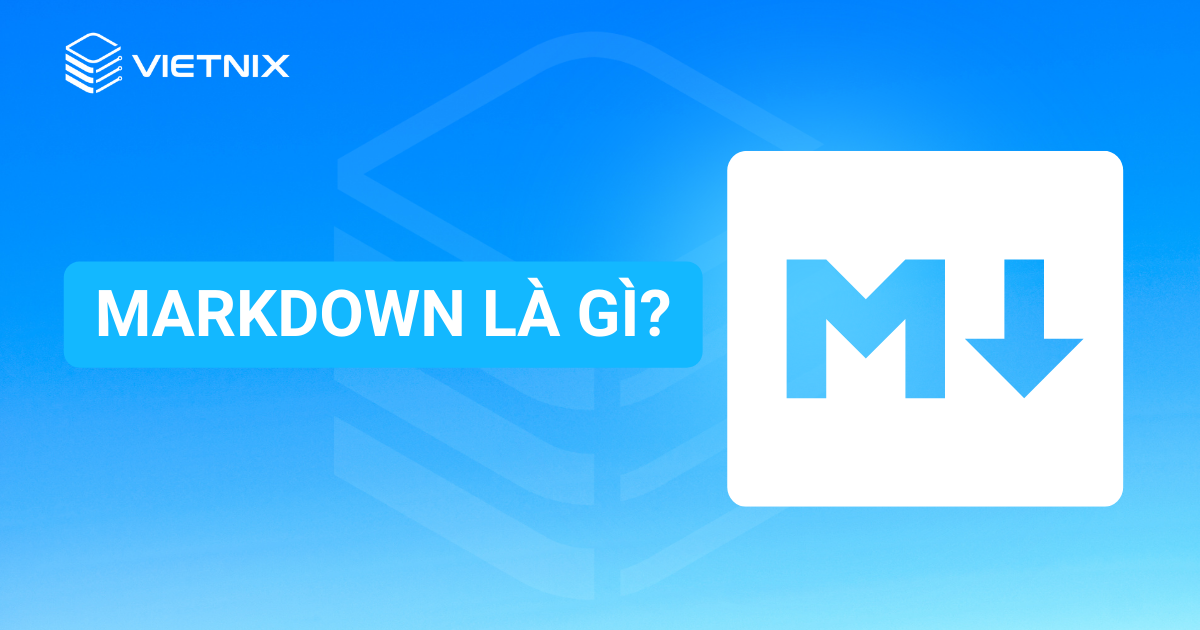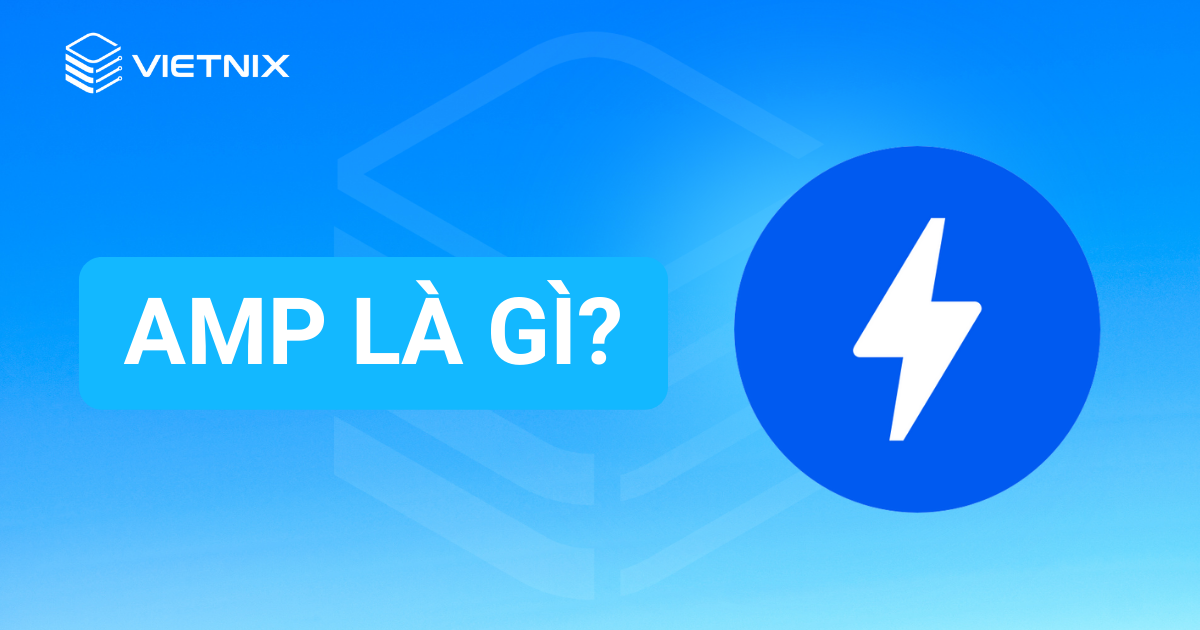Bạn đang muốn tạo Facebook Feed tùy chỉnh trong WordPress? Feed tùy chỉnh cho phép bạn hiển thị các bài đăng từ trang Facebook hoặc nhóm trên trang web WordPress của mình. Điều này có thể làm cho trang web của bạn hấp dẫn hơn và khuyến khích khách truy cập theo dõi bạn trên Facebook. Trong bài viết này, Vietnix sẽ chỉ cho bạn cách dễ dàng tạo Facebook Feed tùy chỉnh trong WordPress.
Tại sao tạo Facebook Feed tùy chỉnh trong WordPress?
Theo báo cáo thống kê tiếp thị, Facebook có hơn 2,9 tỷ người dùng hoạt động hàng tháng. Điều này biến nó trở thành mạng xã hội lớn nhất trên thế giới. Là chủ sở hữu trang web, bạn có thể đã tạo một trang Facebook hoặc nhóm để tương tác với khán giả của mình.
Tuy nhiên, những người chỉ ghé thăm trang web của bạn sẽ không thấy các bài đăng của bạn trên Facebook. Bằng cách thêm một trang Facebook tùy chỉnh, bạn có thể hiển thị cho khách truy cập những gì đang diễn ra trên nhóm hoặc trang của bạn.
Điều này có thể làm cho trang web của bạn trở nên hấp dẫn và thú vị hơn, đặc biệt nếu bạn đăng nội dung đa phương tiện trên Facebook, chẳng hạn như video và hình ảnh.

Một trang Facebook tùy chỉnh trong WordPress, được tạo bằng công cụ Smash Balloon Đây cũng là một cách tuyệt vời để quảng bá trang Facebook hoặc nhóm của bạn, giúp bạn có nhiều lượt thích hơn và tăng số lượng theo dõi.
Cài đặt plugin trình cấu hình trang facebook tùy chỉnh
Cách tốt nhất để thêm Facebook Feed tùy chỉnh vào trang web WordPress của bạn là sử dụng plugin Facebook Feed tùy chỉnh Smash Balloon.
Plugin này cho phép bạn hiển thị nội dung và bình luận từ Facebook trực tiếp trên trang web của bạn, và thậm chí kết hợp các bài đăng từ nhiều Facebook Feed. Nó cũng giúp bạn dễ dàng hiển thị bằng chứng xã hội mạnh mẽ bằng cách nhúng đánh giá và bài đăng cộng đồng từ Facebook vào trang web của bạn.
Điều đầu tiên bạn cần làm là cài đặt và kích hoạt plugin Trình cấu hình Trang Facebook Tùy chỉnh từ Smash Balloon. Để biết thêm chi tiết, xem hướng dẫn của Vietnix về cách cài đặt plugin WordPress.
Trong bài viết này, chúng ta sẽ sử dụng phiên bản chuyên nghiệp của Smash Balloon vì nó cho phép bạn hiển thị video và hình ảnh trong bản cập nhật Facebook của mình, chọn các bố cục khác nhau, lọc bài viết theo loại và nhiều tính năng khác.
Tuy nhiên, cũng có một phiên bản miễn phí cho phép bạn tạo một trang Facebook tùy chỉnh cho WordPress, bất kể ngân sách của bạn.
Sau khi kích hoạt, bạn cần đi tới Facebook Feed > Settings và nhập License Key của mình vào trường “License Key”.

Bạn sẽ tìm thấy thông tin này trong tài khoản của bạn trên trang web Smash Balloon.
Sau khi nhập mã, chỉ cần nhấp vào nút “Activate”.
Kết nối trang facebook hoặc nhóm của bạn với WordPress
Custom Facebook Page Configurator Plugin của Smash Balloon cho phép bạn tạo nhiều feed từ các trang Facebook và nhóm khác nhau của bạn. Bạn cũng có thể kết hợp các feed để tạo một feed tùy chỉnh.
Để tạo feed đầu tiên của bạn, hãy đi đến Facebook Feed > All Feeds và sau đó nhấp vào “Add new”.

Smash Balloon cho phép bạn hiển thị các album Facebook, bài đăng từ dòng thời gian của bạn, video, sự kiện và nhiều hơn nữa. Trong hướng dẫn này, chúng ta sẽ tạo một feed “Timeline” của Facebook, nhưng bạn có thể chọn bất kỳ loại feed nào bạn muốn.
Sau khi chọn loại feed, nhấp vào nút “Next”.

Bây giờ, bạn cần chọn trang Facebook hoặc nhóm mà bạn muốn lấy nội dung từ đó.
Để bắt đầu, nhấp vào “Add new”.

Trên màn hình tiếp theo, chọn liệu bạn muốn nhúng feed nhóm Facebook vào WordPress, hoặc tạo một feed từ trang Facebook.
Sau đó, đơn giản nhấp vào “Connect to Facebook”.

Điều này mở ra một cửa sổ popup cho phép bạn đăng nhập vào tài khoản Facebook và chọn các trang hoặc nhóm mà bạn muốn sử dụng trong feed của bạn.
Sau khi chọn xong, nhấp vào nút “Next”.

Sau khi làm điều đó, Facebook sẽ hiển thị tất cả thông tin mà Smash Balloon sẽ truy cập và các hoạt động mà nó có thể thực hiện.
Để giới hạn quyền truy cập của Smash Balloon vào tài khoản Facebook của bạn, chỉ cần nhấp vào bất kỳ công tắc nào để chuyển chúng từ “Yes” sang “No”. Tuy nhiên, hãy nhớ rằng điều này có thể ảnh hưởng đến nội dung bạn có thể hiển thị trong feed mạng xã hội.
Vì thế, Vietnix đề xuất để giữ cho tất cả các công tắc này được kích hoạt.

Khi bạn đã sẵn lòng, nhấp vào “Done”.
Sau một vài giây, bạn sẽ thấy một thông báo cho biết bạn đã kết nối thành công trang web WordPress của mình với Facebook. Bây giờ, bạn có thể nhấp vào “OK”.

Khi đã làm xong, Smash Balloon sẽ tự động đưa bạn trở lại bảng điều khiển WordPress.
Cách tạo Facebook Feed tùy chỉnh trong WordPress
Bây giờ bạn sẽ thấy một cửa sổ popup hiển thị nhóm hoặc trang mà bạn vừa kết nối với trang web WordPress của mình. Đơn giản chọn nút radio bên cạnh feed của bạn, sau đó nhấp vào nút “Add”.

Nếu bạn tình cờ đóng cửa sổ popup, đừng lo lắng. Bạn có thể đơn giản là refresh tab để mở lại cửa sổ popup.
Sau khi đã làm xong điều đó, bạn sẽ được đưa trở lại Facebook Feed > All Feeds.
Giống như trước đây, hãy nhấp vào nút “Add new” và sau đó chọn loại Facebook Feed tùy chỉnh mà bạn muốn tạo, chẳng hạn như Dòng thời gian, Hình ảnh hoặc Video.
Sau đó, nhấp vào “Next”. Bây giờ, dưới “Select a Source”, bạn sẽ thấy nhóm hoặc trang Facebook của mình như một tùy chọn.

Tiến hành và chọn trang hoặc nhóm, sau đó nhấp vào “Next”.
Bây giờ, bạn có thể chọn mẫu bạn muốn sử dụng làm điểm khởi đầu cho feed của bạn. Tất cả các mẫu này đều có thể tùy chỉnh hoàn toàn, vì vậy bạn có thể điều chỉnh chúng sao cho phù hợp hoàn hảo với blog hoặc trang web WordPress của bạn.
Vietnix sẽ sử dụng mẫu “Default”, nhưng bạn có thể sử dụng bất kỳ mẫu nào bạn muốn.

Sau khi đã chọn một thiết kế, nhấp vào nút “Next”.
Smash Balloon sẽ tiến hành tạo một Facebook Feed dựa trên nguồn và mẫu bạn đã chọn. Điều này là một khởi đầu tốt, nhưng bạn có thể muốn điều chỉnh lại cách feed này xuất hiện trên trang web của bạn.
Cách tùy chỉnh trang Facebook của bạn
Custom Facebook Page Configurator Plugin của Smash Balloon cho phép bạn tùy chỉnh feed của mình theo nhiều cách khác nhau. Từ đó, bạn hãy xem xét những thay đổi dưới có thể thực hiện tùy chỉnh trang Facebook của mình.
Trên màn hình Facebook Feed > All Feeds, tìm feed bạn vừa tạo và nhấp vào nút “Edit” của nó, có hình dạng như một cây bút nhỏ.

Điều này mở trình chỉnh sửa feed, cho phép bạn xem trước cách Facebook Feed tùy chỉnh sẽ trông như thế nào trên trang web của bạn. Ở đây, bạn có thể thấy tất cả các video được nhúng từ Facebook, cập nhật trạng thái và nội dung khác sẽ xuất hiện trên trang web WordPress của bạn.
Bên cạnh trái, bạn sẽ thấy tất cả các thiết lập khác nhau bạn có thể sử dụng để tùy chỉnh feed. Hầu hết các thiết lập này đều rõ ràng, nhưng Vietnix sẽ nhanh chóng giới thiệu một số khu vực chính.

Để bắt đầu, bạn có thể thay đổi cách các bài viết của bạn được hiển thị bằng cách nhấp vào “Feed Layout”.
Trên màn hình này, bạn có thể chuyển đổi giữa các bố cục khác nhau và thay đổi chiều cao của feed. Bạn cũng có thể tạo một trình trượt đáp ứng bằng cách chọn bố cục “Carousel“.
Khi bạn thực hiện các thay đổi, trước xem trước sẽ được cập nhật tự động, để bạn có thể thử nghiệm các thiết lập khác nhau để xem cái nào phù hợp nhất với trang web của bạn.

Mặc định, feed sẽ hiển thị cùng số lượng bài đăng trên máy tính để bàn và thiết bị di động như điện thoại thông minh.
Tuy nhiên, thiết bị di động thường có màn hình nhỏ hơn và ít công năng xử lý hơn, vì vậy bạn có thể muốn hiển thị ít bài đăng hơn trên máy tính bảng và điện thoại di động. Để làm điều này, chỉ cần gõ số khác vào trường “Mobile” dưới “Number of Posts”.

Bạn có thể xem trước cách các thay đổi của bạn sẽ trông như thế nào trên máy tính để bàn, máy tính bảng và điện thoại thông minh bằng cách sử dụng hàng nút ở góc trên bên phải.
Bằng cách thử các bố cục khác nhau, bạn có thể tạo ra một feed tùy chỉnh trông rất đẹp, bất kể thiết bị khách truy cập đang sử dụng.

Theo mặc định, Facebook Feed sẽ hiển thị ít cột hơn trên điện thoại thông minh và máy tính bảng, so với máy tính để bàn. Điều này giúp tất cả nội dung của bạn phù hợp thoải mái trên màn hình nhỏ hơn.
Tuy nhiên, sau khi thử nghiệm phiên bản di động của trang web WordPress của bạn, bạn có thể không hài lòng với cách các cột trông trên điện thoại thông minh và máy tính bảng. Nếu điều này xảy ra, bạn có thể điều chỉnh số lượng cột bằng cách thay đổi số trong phần “Columns”.

Khi bạn hài lòng với các thay đổi bạn đã thực hiện, hãy nhấp vào liên kết “Customize” ở phần đầu của menu.
Điều này sẽ đưa bạn trở lại trình chỉnh sửa chính của Smash Balloon.

Tiếp theo, bạn có thể nhấp vào “Color Scheme” trong menu bên tay trái và xem các màu khác nhau bạn có thể thêm vào Facebook Feed.
Theo mặc định, Smash Balloon sử dụng một chủ đề màu được thừa kế từ chủ đề WordPress của bạn, nhưng bạn cũng có thể chọn “Light” hoặc “Dark”, hoặc thậm chí tạo chủ đề màu tùy chỉnh của riêng bạn.

Ví dụ, bạn có thể thay đổi màu văn bản để nó nổi bật hơn so với nền của chủ đề của bạn.
Theo mặc định, Smash Balloon thêm tiêu đề vào feed của bạn, đó là hình ảnh hồ sơ Facebook của bạn và tên trang hoặc nhóm của bạn. Điều này có thể thêm một số ngữ cảnh bổ sung, thay vì chỉ hiển thị dòng thời gian Facebook của bạn trong WordPress.
Để thay đổi cách nó trông, nhấp vào “Header” trong menu bên tay trái.

Trên màn hình này, bạn có thể thay đổi kích thước và màu sắc của tiêu đề, ẩn hoặc hiển thị hình ảnh hồ sơ Facebook của bạn và nhiều hơn nữa.
Nếu bạn muốn loại bỏ tiêu đề hoàn toàn, thì hãy nhấp vào công tắc để tắt nó từ màu xanh (bật) sang màu xám (tắt).

Tiếp theo là màn hình “Posts”. Ở đây, bạn có thể thay đổi cách các bài đăng cá nhân trông trong Facebook Feed tùy chỉnh.
Ví dụ, bạn có thể chuyển đổi giữa các kiểu thông thường và kiểu hộp, thay đổi màu nền, thêm đổ bóng hộp, và nhiều hơn nữa.

Theo mặc định, Smash Balloon không bao gồm nút “like” Facebook trong feed của bạn.
Để khuyến khích nhiều người truy cập hơn theo dõi trang Facebook của bạn, bạn có thể thêm nút này bằng cách chọn “Like box” từ menu bên trái của trình chỉnh sửa.
Sau đó, chỉ cần nhấp vào nút “Active” để nó chuyển sang màu xanh. Bây giờ, nếu bạn cuộn xuống cuối cùng của xem trước, bạn sẽ thấy một nút “Like”.

Bạn có thể tùy chỉnh khu vực này bằng các thiết lập khác nhau. Ví dụ, bạn có thể chọn liệu nút xuất hiện ở đầu hoặc cuối feed, và liệu có bao gồm ảnh bìa từ trang Facebook của bạn hay không.
Khi bạn cảm thấy ổn, bạn có thể chuyển sang màn hình nút “Load More Button”.
Nút “Load More” khuyến khích người truy cập cuộn qua nhiều bài đăng hơn trong Facebook Feed của bạn.
Vì lí do này, bạn có thể muốn làm cho nút này hấp dẫn hơn bằng cách thay đổi màu nền, màu văn bản và nhãn.

Một tùy chọn khác là xóa nút “Load More” hoàn toàn bằng cách nhấp vào công tắc để tắt nó sang màu xám.
Vô hiệu hóa nút “Load More” hữu ích nếu Facebook Feed của bạn là cần thiết thời gian. Ví dụ, nếu bạn chủ yếu đăng về lịch sự kiện Facebook của mình thì người truy cập có thể không cần phải cuộn qua các bài đăng trước đó vì chúng không còn liên quan.
Nếu bạn cảm thấy đã hài lòng với những thiết lập trên, đừng quên nhấp vào “Save” để lưu các thay đổi của bạn.
Bây giờ, bạn đã sẵn sàng để thêm Facebook Feed vào trang web WordPress của mình.

Cách thêm Facebook Feed tùy chỉnh của bạn vào WordPress
Bạn có thể thêm Facebook Feed tùy chỉnh của bạn bằng cách sử dụng một block, tiện ích hoặc shortcode.
Nếu bạn đã tạo nhiều feed tùy chỉnh hơn, thì bạn sẽ cần biết mã của feed nếu bạn sẽ sử dụng một block hoặc tiện ích.
Đơn giản là đi đến Facebook Feed > All Feeds và sau đó sao chép văn bản dưới dòng “Shortcode”.
Trong hình ảnh dưới đây, chúng ta sẽ sử dụng custom-facebook-feed feed=1.

Để sử dụng shortcode này trong một trang hoặc bài viết, bạn có thể sử dụng block “Custom Facebook Feed” trong trình soạn thảo nội dung.
Đơn giản là mở trang hoặc bài viết mà bạn muốn hiển thị feed. Sau đó, nhấp vào biểu tượng “+” để thêm một block mới và bắt đầu gõ “Custom Facebook Feed”.
Khi block chính xác xuất hiện, hãy nhấp để thêm nó vào trang hoặc bài viết của bạn.

Block sẽ hiển thị một trong số các feed của bạn theo mặc định. Nếu bạn muốn sử dụng một feed khác thay vào đó, chỉ cần tìm “Settings Shortcode” trong menu bên tay phải.
Bây giờ, bạn có thể thêm mã custom-facebook-feed feed=1 vào ô này. Sau đó, nhấp vào “Apply Changes”.

Block bây giờ sẽ hiển thị Facebook Feed tùy chỉnh của bạn, và bạn có thể xuất bản hoặc cập nhật trang để hiển thị nó trên trang web của bạn.
Một lựa chọn khác là thêm feed vào bất kỳ khu vực hỗ trợ tiện ích nào, chẳng hạn như thanh bên hoặc khu vực tương tự. Đây là một cách dễ dàng để hiển thị Facebook Feed tùy chỉnh trên toàn bộ trang web của bạn.
Để bắt đầu, hãy đi đến Giao diện » Tiện ích trong bảng điều khiển WordPress. Sau đó, nhấp vào nút xanh “+”.

Bây giờ, bạn có thể tìm tiện ích “Custom Facebook Feed”.
Sau đó, chỉ cần kéo nó vào khu vực bạn muốn hiển thị feed.

Một lần nữa, Smash Balloon sẽ hiển thị một trong số các Facebook Feed tùy chỉnh của bạn theo mặc định.
Để hiển thị một feed khác, hãy thêm shortcode của nó vào ô “Settings Shortcode” và sau đó nhấp vào “Apply Changes”.

Bây giờ, bạn có thể nhấp vào nút “Update”.
Để tìm hiểu thêm, hãy xem hướng dẫn bước dẫn cụ thể của Vietnix về cách thêm và sử dụng tiện ích trong WordPress.

Cuối cùng, bạn có thể thêm feed tùy chỉnh vào bất kỳ trang, bài viết hoặc khu vực hỗ trợ tiện ích nào bằng cách sử dụng shortcode.
Chỉ cần đi đến Facebook Feed > All Feeds và sao chép mã trong cột “Shortcode”. Bây giờ, bạn có thể thêm mã này vào bất kỳ khu vực hỗ trợ tiện ích nào.
Để biết thêm thông tin về cách đặt shortcode, vui lòng xem hướng dẫn của Vietnix về cách thêm shortcode vào WordPress.
Thêm social media feed Vào WordPress
Nếu bạn muốn nhúng các bài viết trạng thái Facebook vào WordPress, hiển thị dòng thời gian của bạn, hiển thị album Facebook và nhiều hơn thế nữa, thì plugin Custom Facebook Feed là một lựa chọn tuyệt vời.
Tuy nhiên, nhiều trang web có nhiều tài khoản mạng xã hội, chẳng hạn như kênh YouTube, hồ sơ Twitter và tài khoản Instagram. Nếu bạn tạo nội dung độc đáo cho mỗi nền tảng, thì việc hiển thị nội dung này trên trang web WordPress của bạn là hợp lý.
Bạn có thể hiển thị các video mới nhất từ kênh YouTube của mình trong WordPress bằng plugin miễn phí Feeds for YouTube của Smash Balloon.

Với hơn 1 tỷ người dùng hoạt động hàng tháng, Instagram là một nơi tuyệt vời để quảng bá sản phẩm, dịch vụ và bài viết blog của bạn.
Nếu bạn có một tài khoản Instagram, bạn có thể tạo một feed ảnh Instagram tùy chỉnh và sau đó thêm nó vào bất kỳ trang, bài viết hoặc khu vực hỗ trợ tiện ích nào. Bạn cũng có thể thêm các hình ảnh có thể mua hàng từ Instagram vào WordPress.

Lời kết
Vietnix hy vọng bài viết này giúp bạn thêm Facebook Feed tùy chỉnh vào WordPress. Bạn cũng có thể muốn xem hướng dẫn của Vietnix về cách sử dụng FOMO trên WordPress hoặc kiểm tra danh sách các plugin đánh giá bài viết WordPress.